
Comment supprimer plusieurs contacts sur iPhone ? Résolu de 5 manières simples

Si vous avez des dizaines ou quelques contacts et que vous souhaitez les supprimer rapidement, la suppression massive est la solution. Cela vous fera gagner du temps et gardera également votre liste de contacts propre et soignée pour les nouveaux contacts entrants. Supprimer plusieurs contacts sur iPhone n'est pas aussi simple qu'il y paraît. Cependant, une question persiste dans votre esprit : existe-t-il un moyen rapide de supprimer des contacts sur iPhone ? Consultez ce guide pour savoir comment supprimer plusieurs contacts sur iPhone/iPad une fois pour toutes !
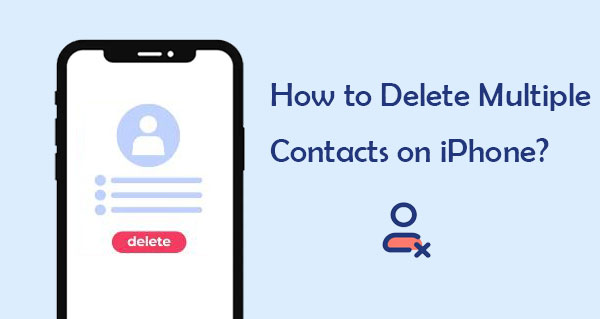
La réponse est oui. Techniquement, Apple dispose d'une méthode officielle pour supprimer plusieurs contacts à la fois sur un iPhone, qui a été introduite dans iOS 16. De plus, avec quelques astuces et outils tiers, vous pouvez également y parvenir. Ensuite, nous examinerons plusieurs façons de supprimer plusieurs contacts sur iPhone.
Dans cette partie, nous présenterons comment supprimer plusieurs contacts téléphoniques sur iPhone de cinq manières différentes. Vous pouvez continuer à lire pour choisir les méthodes que vous aimez.
Supprimer plus d'un contact sur iPhone n'est pas difficile, mais cela demande un peu de finesse. Le processus peut sembler délicat au début, mais une fois que vous l’avez compris, cela devient assez simple. Voici comment supprimer de nombreux contacts sur iPhone :
Étape 1. Ouvrez l'application Contacts ou accédez à l'application Téléphone et choisissez « Contacts » dans le menu du bas.
Étape 2. Maintenez le nom d'un contact avec deux doigts et faites-le glisser vers le haut ou vers le bas dans la liste de contacts jusqu'à ce que plusieurs noms soient mis en surbrillance.
Étape 3. Une fois que vous avez sélectionné les contacts que vous souhaitez supprimer, retirez vos doigts de l'écran. Ensuite, utilisez un doigt pour appuyer et maintenir l’un des noms en surbrillance.
Étape 4. Un menu contextuel apparaîtra ; sélectionnez « Supprimer (numéro) contacts » et confirmez votre choix. Répétez ce processus jusqu'à ce que vous ayez supprimé tous les contacts indésirables.
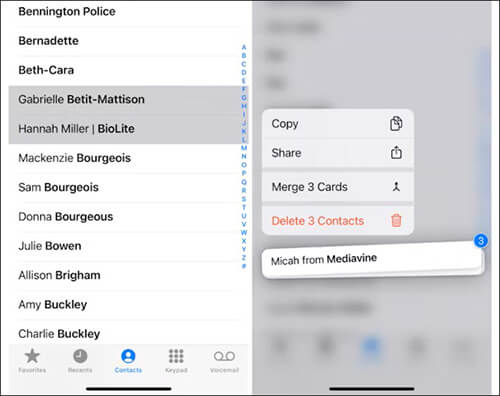
La gestion des contacts via iCloud.com est une méthode très pratique. La suppression de plusieurs contacts sur un iPhone peut également être effectuée à l'aide d'iCloud. En fait, c’est aussi l’une des meilleures façons de procéder si vous ne souhaitez pas effacer les contacts un par un. Mais vous ne pouvez utiliser cette méthode que lorsque vous avez déjà synchronisé toutes vos listes de contacts avec iCloud.
Si vous n'avez pas synchronisé les contacts de l'iPhone avec iCloud , ouvrez l'application « Paramètres » sur votre appareil, cliquez sur l'option « [Votre nom] », puis choisissez « iCloud ». Une fois là-bas, faites défiler vers le bas jusqu'à ce que vous trouviez l'option "Contacts". Activez le curseur Contacts. Après cela, tous vos contacts seront partagés avec iCloud.
Voici comment supprimer plusieurs contacts de l'iPhone à l'aide d'iCloud :
Étape 1. Accédez à iCloud.com dans le navigateur de votre ordinateur et connectez-vous avec votre identifiant Apple, puis accédez à la page « Contacts ».

Étape 2. Maintenez la touche « Ctrl » ( Windows ) ou la touche « Commande » ( Mac ) enfoncée et cliquez pour sélectionner plusieurs contacts.
Étape 3. Cliquez sur l'icône d'engrenage en bas de la page et choisissez « Supprimer ».
Étape 4. Confirmez la suppression et les contacts sélectionnés seront supprimés de tous les appareils synchronisés.

Vous pouvez également utiliser l'application Contacts sur un Mac pour supprimer en bloc des contacts d'un iPhone. Cependant, pour que cela fonctionne, votre iPhone et Mac doivent être connectés avec le même identifiant Apple. ( Comment synchroniser les contacts de l'iPhone vers Mac ?)
Voici comment supprimer rapidement en masse des contacts sur iPhone via l'application Contacts Mac :
Étape 1. Ouvrez l'application « Contacts » sur votre Mac .
Étape 2. Sélectionnez « Tous les contacts » pour afficher la liste complète des contacts.
Étape 3. Maintenez la touche « Commande » de votre clavier enfoncée et cliquez pour sélectionner plusieurs contacts à supprimer.
Étape 4. Faites un clic droit sur les contacts sélectionnés et choisissez « Supprimer les contacts ».
Étape 5. Confirmez la suppression et ces contacts seront automatiquement supprimés de tous les appareils iOS synchronisés.
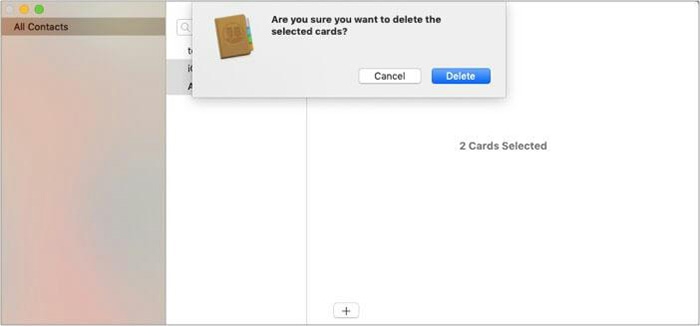
Groupes est une application spécialement conçue pour gérer les groupes de contacts et offre également une fonctionnalité de suppression groupée de contacts. Avec l'application Groupes, vous pouvez facilement sélectionner et supprimer plusieurs contacts sur votre iPhone.
Voici comment sélectionner plusieurs contacts sur iPhone 13/14/15 à supprimer à l'aide de l'application Groupe :
Étape 1. Ouvrez l' application Groupes sur un iPhone et cliquez sur « Tous les contacts ».
Étape 2. Choisissez tous les contacts que vous souhaitez effacer et cliquez sur l'option « Choisir une action » dans la partie supérieure de l'écran.
Étape 3. Cliquez sur « Supprimer » les contacts pour confirmer.
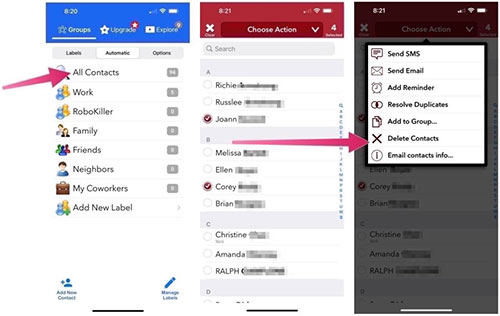
Lorsque vous souhaitez un moyen rapide de supprimer des contacts sur iPhone, le moyen le meilleur et le plus simple consiste à utiliser Coolmuster iOS Assistant . Avec ce logiciel de gestion iPhone, vous pouvez non seulement gérer vos contacts en une seule fois, mais également supprimer des contacts en un seul clic. C'est la meilleure application pour modifier, ajouter et supprimer les données d'un appareil iOS directement sur l'ordinateur.
Points forts de Coolmuster iOS Assistant :
Voici comment supprimer plusieurs contacts sur iPhone à l'aide de l'Assistant iOS :
01 Téléchargez et installez iOS Assistant sur l'ordinateur. Lancez-le et connectez l'iPhone à l'ordinateur à l'aide d'un câble USB.
02 Après un certain temps, vous verrez une fenêtre contextuelle une fois que le logiciel aura reconnu l'appareil. Cliquez sur l'option « Faire confiance » lorsqu'on vous demande de « Faire confiance à cet ordinateur ». Une fois terminé, appuyez sur « Continuer » pour continuer.

03 Une fois l'appareil reconnu, tous les fichiers disponibles sur l'iPhone seront affichés sur le côté gauche de l'écran.

04 Cliquez sur le dossier nommé « Contacts » pour l'ouvrir. Prévisualisez les informations du dossier lorsque vous sélectionnez les contacts spécifiques à effacer. Sélectionnez tous les contacts et cliquez sur "Supprimer" pour tous les supprimer.

Tutoriel vidéo :
Si vous avez uniquement besoin de supprimer un contact spécifique et n'effectuez pas d'opération groupée, l'application Contacts ou Téléphone intégrée sur votre iPhone est entièrement compatible. Voici les étapes pour supprimer un seul contact sur votre iPhone :
Étape 1. Ouvrez l'application « Contacts » ou « Téléphone » sur votre iPhone.
Étape 2. Recherchez et sélectionnez le contact que vous souhaitez supprimer.
Étape 3. Appuyez sur le bouton « Modifier ».
Étape 4. Faites défiler vers le bas de la page et appuyez sur « Supprimer le contact ».

Étape 5. Confirmez la suppression et le contact sera supprimé.
Et si vous souhaitez supprimer tous les contacts de l'iPhone ? Suivez les étapes ci-dessous :
Étape 1. Ouvrez l'application « Paramètres » sur votre iPhone et appuyez sur votre nom.
Étape 2. Appuyez sur « iCloud » et désactivez l'option « Contacts ».
Étape 3. Dans la fenêtre contextuelle, sélectionnez « Supprimer de mon iPhone » pour supprimer les contacts de votre appareil.

Si vous souhaitez uniquement supprimer les contacts en double de l'iPhone, vous pouvez lire les articles suivants.
Comment supprimer les contacts en double sur iPhone de cinq manières pratiques ? (Mis à jour)Comme nous le savons tous, supprimer des contacts un par un sur l'iPhone peut être difficile et prendre beaucoup de temps. Mais il existe encore des moyens qui vous permettent de supprimer plusieurs contacts sur iPhone en une seule fois sans trop de difficulté. Pour les utilisateurs qui souhaitent être plus efficaces lors de la gestion d'un grand nombre de contacts, Coolmuster iOS Assistant est un outil hautement recommandé qui peut vous aider à gérer de manière complète les données sur vos appareils iOS , en gardant votre liste de contacts propre et organisée.
Articles connexes :
[Guide étape par étape] Comment supprimer plusieurs applications sur iPhone ?
Comment supprimer en masse des photos de l'iPhone facilement [5 approches]
Comment supprimer les contacts en double sur Android en quelques minutes ?

 Gomme et nettoyant de téléphone
Gomme et nettoyant de téléphone
 Comment supprimer plusieurs contacts sur iPhone ? Résolu de 5 manières simples
Comment supprimer plusieurs contacts sur iPhone ? Résolu de 5 manières simples





